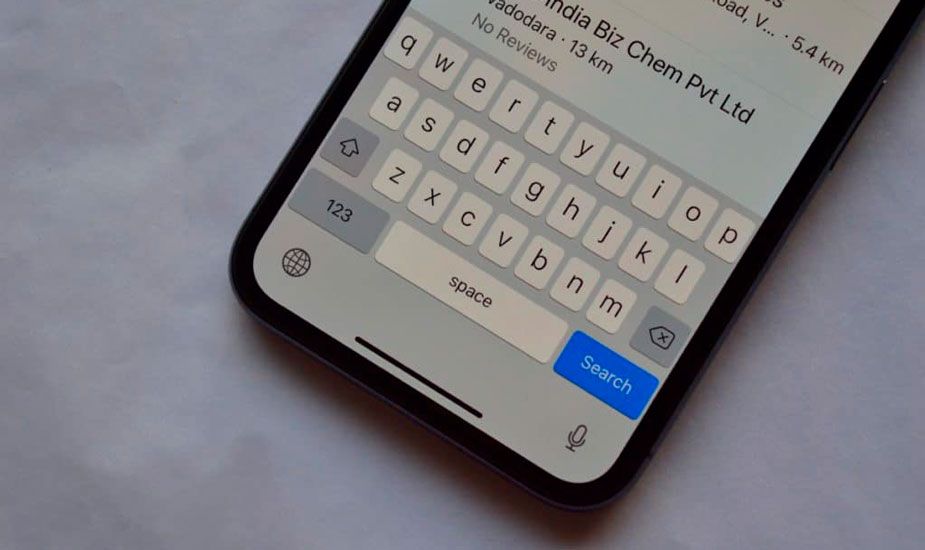Cum se dezinstalează Mixed Reality Portal - Tutorial
Știm deja că Windows acceptă Mixed Reality. Pentru a gestiona toate setările VR sau AR, Microsoft a realizat Portalul realității mixte. Această aplicație poate configura totul și acționează ca un centru de comandă pentru MR. Dar dacă nu aveți nevoie de ea, atunci puteți elimina aplicația. În această postare, vom învăța cum să dezinstalăm aplicația Portal de realitate mixtă. O putem face prin meniul Start, Setări, utilizând o comandă PowerShell sau un program de dezinstalare gratuit de aplicații pentru a elimina aplicațiile. În acest articol, vom vorbi despre Cum se dezinstalează Portalul de realitate mixtă - Tutorial. Sa incepem!
După cum probabil știți deja, Windows 10 vine la pachet cu platforma Windows Holographic. Portalul de realitate mixtă încorporat este de fapt o parte a platformei VR. Să vedem cum să-l dezinstalăm dacă nu ați găsit nicio utilizare pentru această aplicație.
Windows Holographic este platforma care adaugă experiențe de realitate mixtă disponibile și pe Microsoft HoloLens. De asemenea, oferă un shell holografic și un model de interacțiune, API-uri de percepție și servicii Xbox Live. Aplicațiile și caracteristicile de realitate mixtă pot fi utilizate numai cu hardware-ul compatibil.
Chiar dacă aveți hardware compatibil, este posibil să nu găsiți nicio utilizare pentru Portalul de realitate mixtă. Ei bine, în acest caz, poate doriți să îl dezinstalați.
vizionați canale arabe pe kodi
Recentele versiuni de Windows 10 permit dezinstalarea cu ușurință a portalului de realitate mixtă, fără a utiliza măcar hacks sau modificări complicate. Opțiunea adecvată este disponibilă direct în aplicația Setări. Dar, dacă dispozitivul dvs. nu are suport VR, atunci devine invizibil, ceea ce face imposibilă ștergerea aplicației Portal de realitate mixtă! Din fericire, este de fapt ușor să o faci să apară în aplicația Setări.
Iată pașii pe care trebuie să îi efectuați.
Adăugați Realitate mixtă la Setări
- Descărcați fișierele de registry: Descărcați fișierele de registry.
- Apoi despachetați-le în orice folder doriți, de ex. pe desktop.
- Faceți dublu clic pe fișierul Adăugați o realitate mixtă la Settings.reg și apoi confirmați operațiunea de import.
Această ajustare adaugă valoarea 32-DWORD FirstRunSucceeded către registru împreună cu o valoare de date 1 sub cheia HKEY_CURRENT_USERSoftwareMicrosoftWindowsCurrentVersionHolographic.
Categoria Realitate mixtă va apărea de fapt în Setări odată ce o redeschideți.
camera Galaxy S7 Edge nu funcționează
Dezinstalați Mixed Reality Portal în Windows 10

- Mai întâi, adăugați Realitate mixtă la Setări.
- Deschideți Setări și apoi accesați Realitate mixtă .
- În stânga, alegeți Dezinstalați .
- În dreapta, atingeți Dezinstalați buton.
Este posibil ca Windows 10 să vă ceară să reporniți computerul pentru a finaliza eliminarea aplicației Portal de realitate mixtă. Salvați documentele deschise și alte date importante și apoi continuați să le dezinstalați.
Dezinstalați Mixed Reality Portal din meniul Start
Cel mai simplu mod de a dezinstala aplicațiile este făcând clic dreapta. Există două moduri, una care este nouă cu actualizările recente ale caracteristicilor Windows.

- Atingeți butonul Start și tastați Portalul realității mixte
- Când în listă apare Portalul realității mixte, faceți clic dreapta pe el
- Atingeți opțiunea Dezinstalare.
Există o altă opțiune de dezinstalare în partea dreaptă a listei, care dezvăluie, de asemenea, o acțiune instantanee pentru aplicație.
teme de comutare nintendo personalizate
Utilizați comanda PowerShell pentru a șterge Portalul de realitate mixtă
Dacă sunteți un utilizator puternic, atunci această metodă funcționează ca un farmec.
Deschideți PowerShell cu privilegii de administrator, apoi executați comanda Remove Package package pentru Mixed Reality Portal:
Get-AppxPackage Microsoft.MixedReality.Portal | Remove-AppxPackage
După finalizarea execuției, Portalul pentru realitate mixtă va fi dezinstalat.
Utilizați un software gratuit al unei terțe părți
Puteți utiliza, de asemenea CCleaner , 10AppsManager sau AppBuster pentru a dezinstala aplicații nedorite, cum ar fi Portalul de realitate mixtă în Windows 10.
Așa cum puteți vedea, este ușor să dezinstalați Portalul de realitate mixtă utilizând oricare dintre aceste metode. De asemenea, utilizați PowerShell cu precauție și utilizați comanda specifică. Meniul de setări este util atunci când trebuie să dezinstalați mai multe aplicații, altfel clicul dreapta pe metoda meniului Start funcționează excelent în acest fel.
hotspot Windows 10 fără internet
Concluzie
Bine, asta a fost tot oameni buni! Sper că vă place să dezinstalați articolul portalului de realitate mixtă și să vi se pară de ajutor. Dă-ne feedback-ul tău despre asta. De asemenea, dacă aveți întrebări suplimentare legate de acest articol. Apoi anunțați-ne în secțiunea de comentarii de mai jos. Ne vom contacta în curând.
O zi bună!
Vezi și: Cum se face o captură de ecran pe Windows 8 - Tutorial